Kalender på iPhone er den bærbare timeplanen, som lar deg arrangere arrangementer enkelt.
Dessuten kan du også dele kalenderen med andre slik at de kan se og redigere kalenderen fleksibelt. Enten du planlegger en tur eller opprettholder en arbeidsplan, kan du enkelt dele kalendere med familien, kollegene, venner og alle andre.
Det er tydelig for alle å lage en kalender, mens det er veldig forvirrende for mange å dele kalenderen på iPhone.
Det er det vi skal snakke om i dette innlegget.
Her er den omfattende guiden til del kalendere og hendelser på iPhone med andre som bruker iPhone, iPad, Mac eller Android.
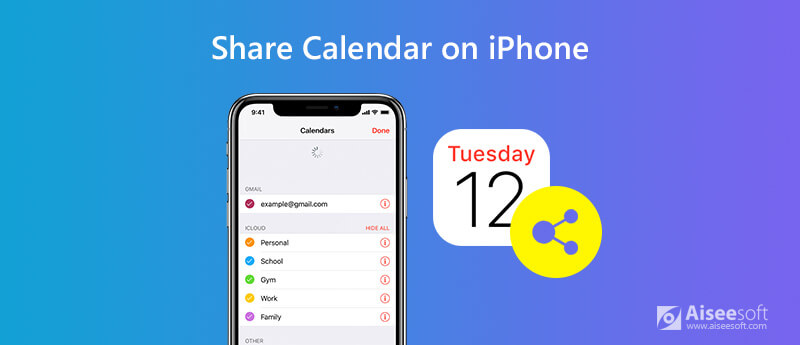
OBS: Kalenderdeling i de første 4 metodene er fullført via iCloud. Når du deler en kalender med andre, bør du aktivere Kalender i iCloud.
Gå til "innstillinger" på iPhone > Trykk [Navnet ditt] > Trykk "iCloud"> Slå på"Kalendere".
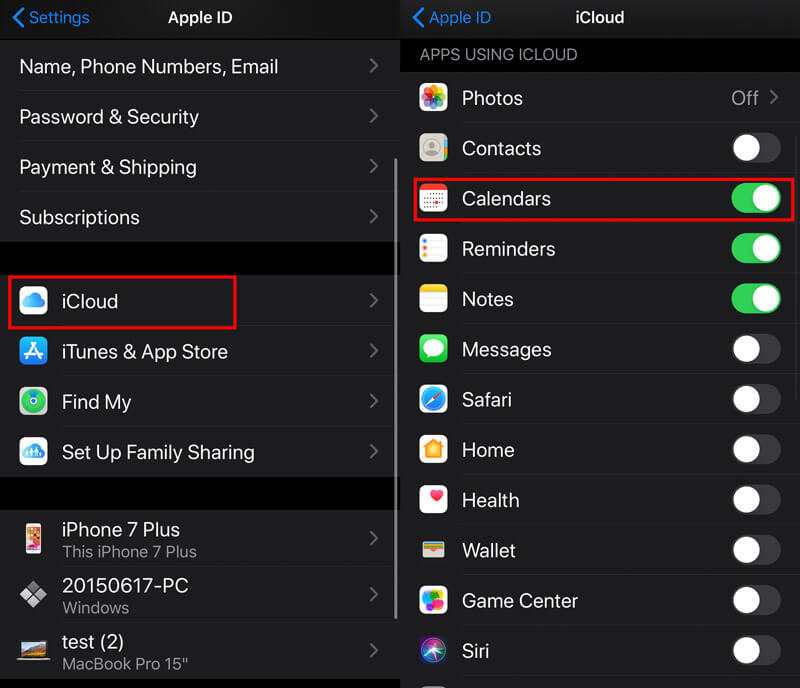
Den første måten å dele kalendere fra iPhone er ved å offentliggjøre kalenderne for andre Apple-enheter som iPad, Mac osv.
Når andre som bruker en iPhone, iPad eller Mac kan åpne delingslenken, kan de abonnere på en skrivebeskyttet versjon av denne kalenderen.
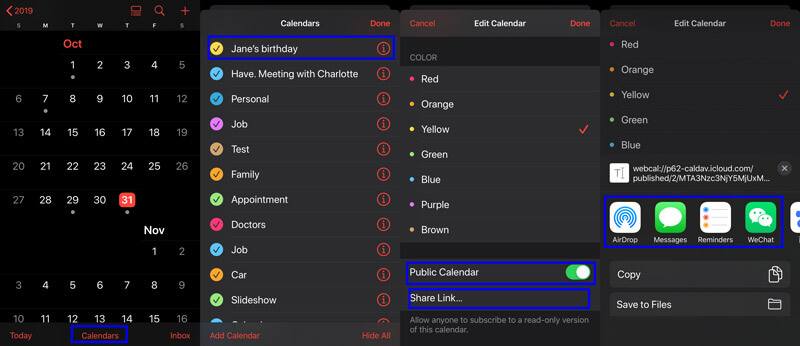
Andre som får delte kalendere kan bare lese, men kan ikke redigere. For å dele kalenderen med redigeringsadgang, må du se den andre metoden.
Hvis du har en reiseplan for familiene eller vennene dine, eller får et teamarbeid for kollegaene, kan det være lurt at andre som får kalenderen din også redigerer kalenderen.
Det er det vi skal vise i denne metoden.
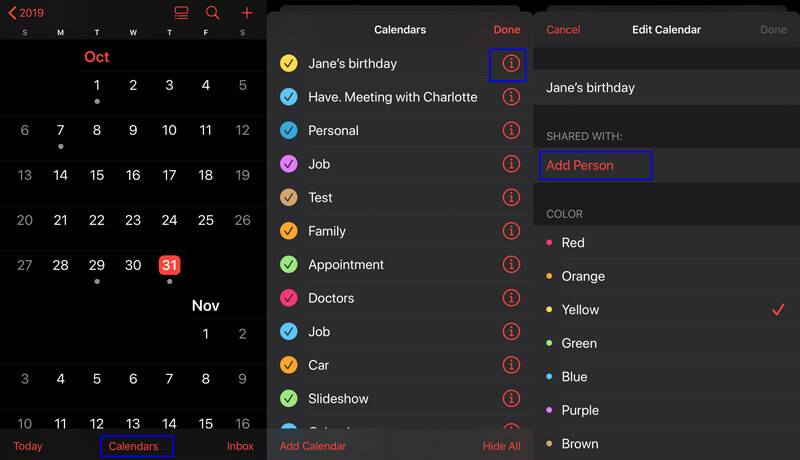
OBS: Du bør legge til personen via Apple ID.
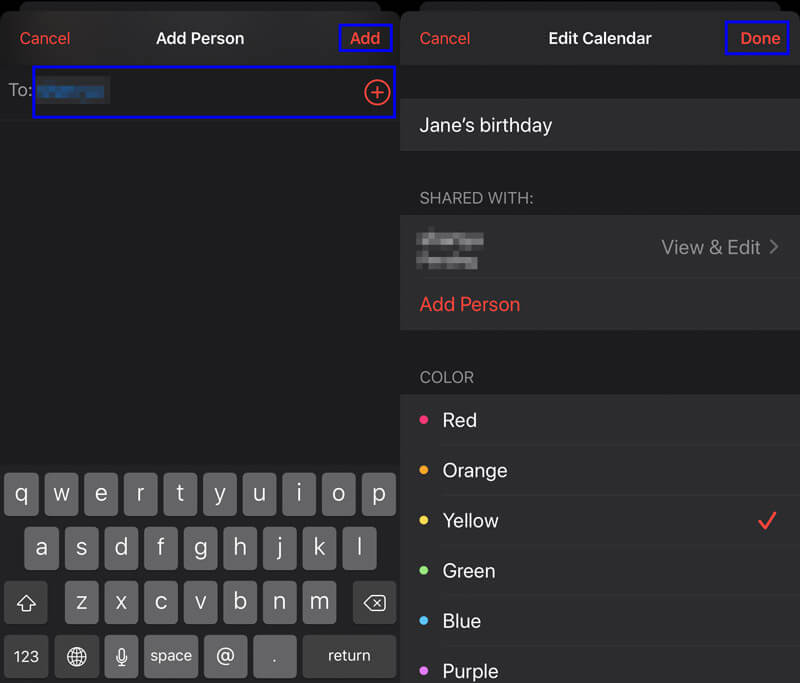
Du kan la andre som mottar den delte kalenderen redigere dem. Bare finn kalenderen du delte og trykk på Info-knappen > Trykk på navnet på personen du delte med > Slå på/av "Tillat redigering".
For å stoppe kalenderdelingen, her, trenger du bare å trykke på "Slutt å dele".
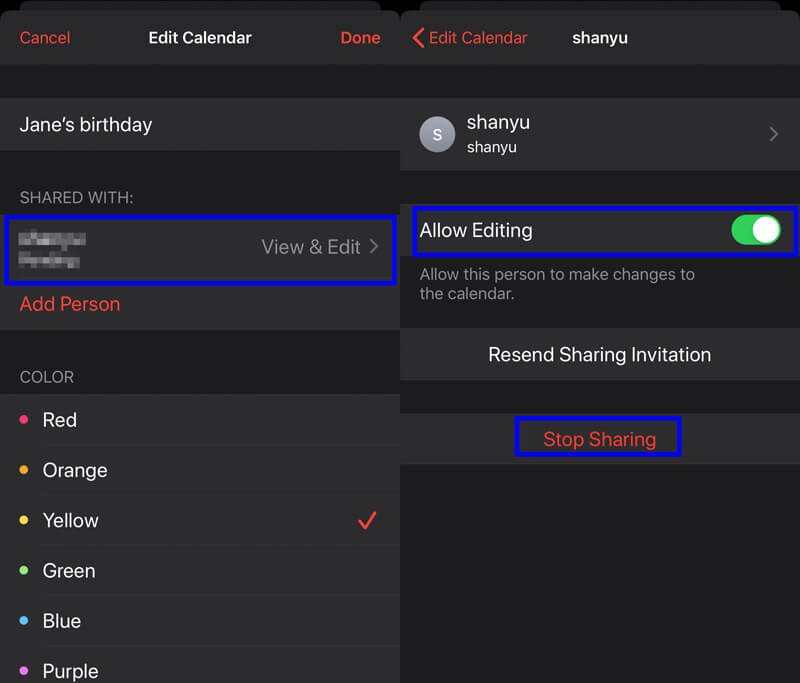
Så er det bare å gjenta trinnene for å dele kalenderne en etter en med andre.
Hvis du bare vil dele de spesifikke kalenderhendelsene med andre, i stedet for hele kalenderne, er denne metoden nøyaktig for deg.
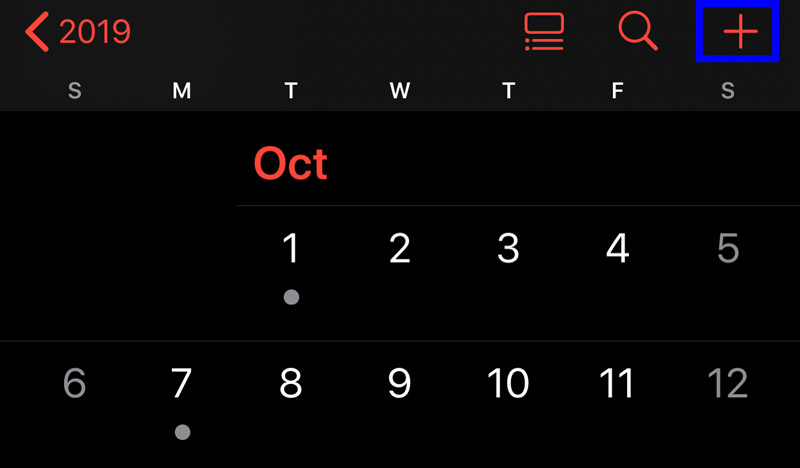
OBS: For å finne en kalender, må du navigere i datoen med en liten grå sirkel under og trykke på hendelsen.
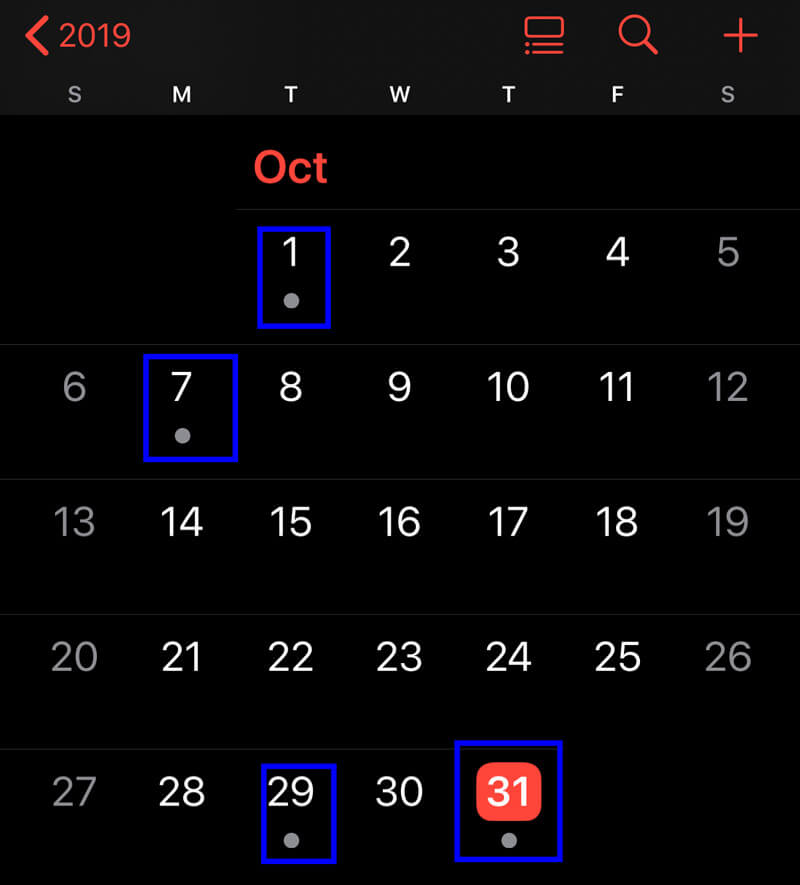
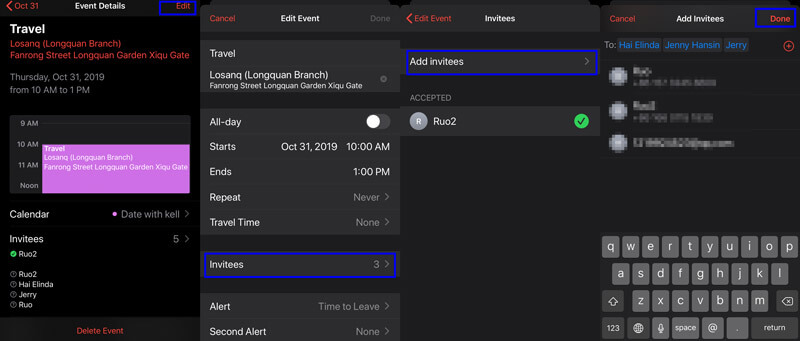
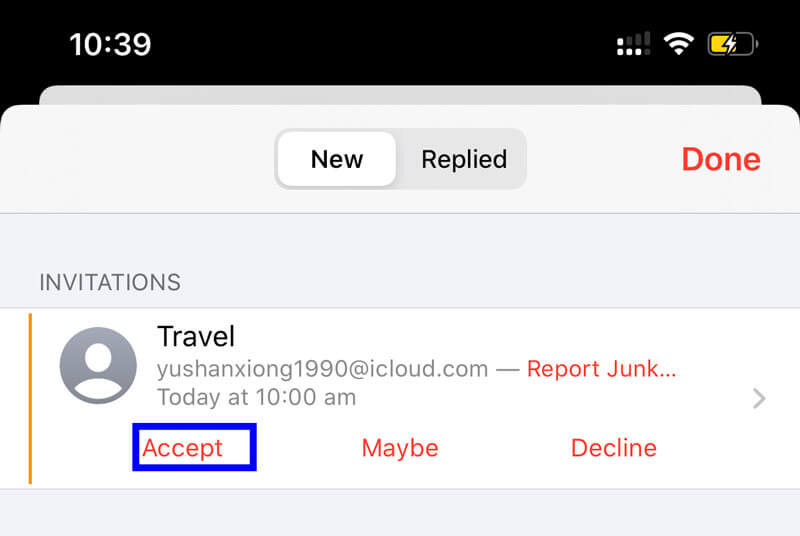
Du kan gjenta trinnet for å sende flere kalenderhendelser til andre.
Familiedeling er en annen måte å dele kalenderne med familiene ved å sette dem i en gruppe.
Opptil 6 familiemedlemmer kan dele kalendere, kjøp av App Store og andre tjenester. Med et annet ord, i denne metoden kan du bare dele kalendere fra iPhone med opptil 5 personer.

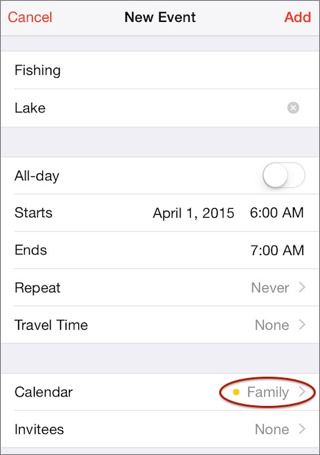
Du kan bare bli med en familie om gangen, og du har lov til å bytte til en annen familiegruppe en gang per år.
Den siste metoden for å overføre iPhone-kalendere er å bruke Aiseesoft FoneTrans.
FoneTrans er datadelingsprogramvaren for Windows- og Mac-datamaskiner. Den kan synkronisere kalenderne fra en iPhone til datamaskin, og deretter kan du åpne kalenderen direkte på Windows- eller Mac-datamaskin. Videre kan du legge de eksporterte kalenderne på Android-telefonen din for visning. Mer du kan dra nytte av FoneTrans er som følger:

Nedlastinger
100 % sikker. Ingen annonser.
100 % sikker. Ingen annonser.
La oss nå sjekke de detaljerte trinnene.
100 % sikker. Ingen annonser.
100 % sikker. Ingen annonser.
Bruk deretter USB-kabelen til å koble iPhone til datamaskinen med USB-kabelen. Hvis du blir forfremmet, følger du instruksjonene på skjermen for å låse opp iPhone og stole på denne datamaskinen.
OBS: Forsikre deg om at du har installert den nyeste iTunes på denne datamaskinen, men ikke kjør den mens du bruker denne programvaren.

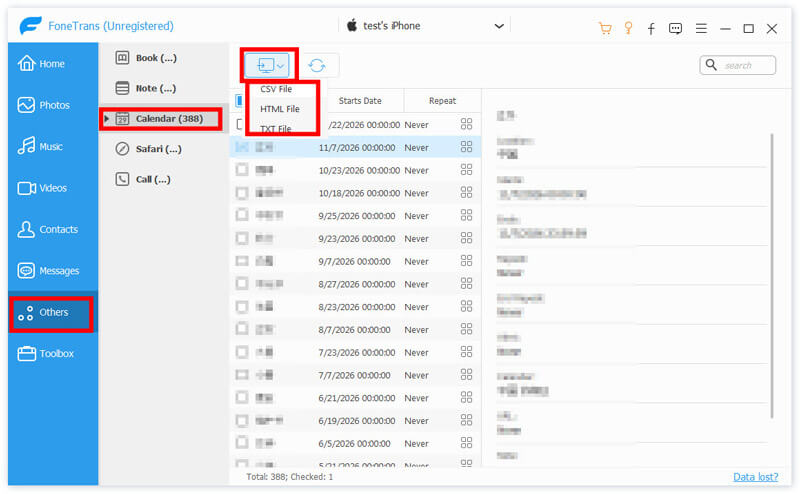
Deretter kan du åpne de eksporterte kalenderne fra iPhone på datamaskinen eller importere til Android-telefon for lesing.
konklusjonen
Å dele iPhone-kalendere er en effektiv måte i teamarbeid, familieplan eller andre situasjoner. Dette innlegget viser hovedsakelig de fem måtene å synkronisere kalendere mellom iPhones, iPads, Mac og Android.
Hvilken måte er din favoritt?
Ikke nøl med å dele svaret ditt i kommentarene.
iCloud-deling
iCloud fotodeling fungerer ikke iCloud familie deling Fix iPhone Kan ikke dele bilder iCloud fotodeling Del kalendere og hendelser på iPhone
Den beste iOS Transfer-programvaren for å administrere og overføre iOS-filer fra iPhone / iPad / iPod til datamaskinen din eller omvendt uten å kjøre iTunes.
100 % sikker. Ingen annonser.
100 % sikker. Ingen annonser.